照片畫質提升指南:如何提升照片解析度?
今天要和大家分享用於提升照片解析度的實用技巧。隨著社交媒體的普及,高品質的照片成為吸引目光的關鍵。無論你是想要在 Instagram 上分享精美的風景照,還是需要為工作準備高解析度的圖片,這篇文章都能幫到您。
第一部分:5款照片畫質提升工具推薦
1. HitPaw FotorPea
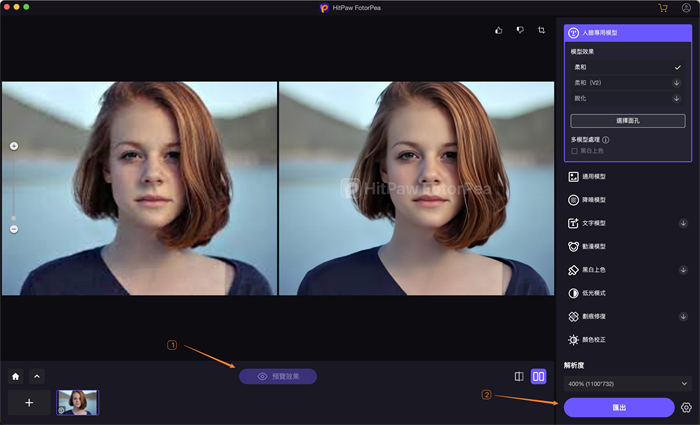
HitPaw FotorPea是一款專業的AI驅動圖像處理工具。它提供多樣化的圖片處理功能,包括解析度提升。 軟體支援批次處理,並允許用戶批量設置需要應用的模型,非常適合需要處理大量低解析度照片的使用者。
特色功能:
- AI圖片修復:利用深度卷積神經網路技術,快速修復照片中的模糊和失真。
- 多種修復模型:搭載了9個卓越的AI畫質修復模型,適用於不同場景和需求。
- AI寫真:利用神奇的AI寫真功能,快速生成不同風格的個人寫真。
- 物體移除:可以輕鬆移除照片中的不需要的物體,使畫面更乾淨。
- 去除雜訊:能夠消除照片中的各種雜訊和噪點,使畫質更加清晰。
適用系統/平台:
- Windows 系統:支援 Windows 10/11 64位
- Mac 系統:支援 macOS 10.15 及以上版本
2. Freescaler
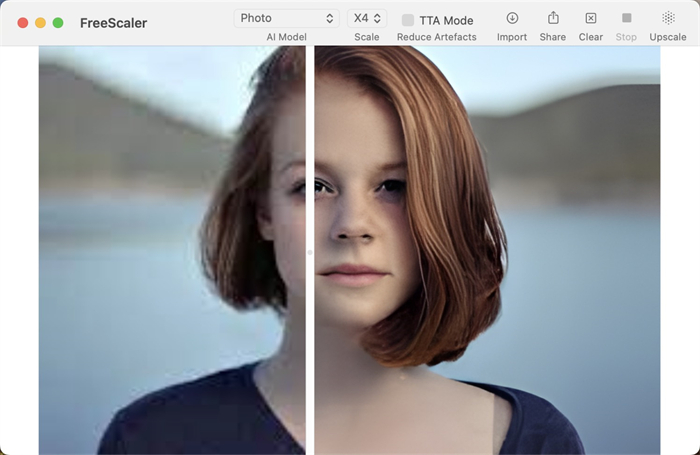
freescaler 是一款免費且開源的圖片解析度提升AI工具,專注於簡單而高效的圖像放大功能。其操作簡便,即使是新手也能輕鬆上手。這款工具利用先進的算法來提升圖片的解析度,確保放大後的圖像仍然保持高品質。
特色功能:
- 高效增強:支持高達4倍的圖片放大,保持清晰度和細節。
- 自動調整:內建智能調整功能,根據圖片內容自動選擇最佳增強策略。
- 批次處理:允許用戶一次處理多張圖片,提高工作效率。
適用系統/平台:
- Mac 系統:支援 macOS 11.3 及以上版本
3. Photoshop
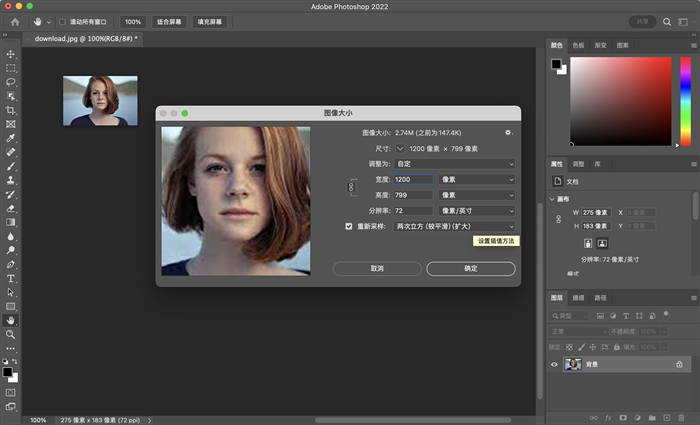
Adobe Photoshop 是業界公認的圖像編輯標準,擁有強大的解析度提升功能。無論您是進行細緻的像素級編輯還是簡單的放大處理,Photoshop 都能提供多樣的工具與選項來滿足您的需求。
特色功能:
- 智能放大:利用「保持細節 2.0」技術,提升解析度的同時保留細節。
- 專業修復:提供強大的修復工具,包括去雜訊、銳化等功能。
- 靈活編輯:允許用戶對圖片進行全面的調整和修改,提供高靈活性。
適用系統/平台:
- Windows 系統:支援 Windows 10/11
- Mac 系統:支援 macOS 11 及以上版本
4. Vance AI
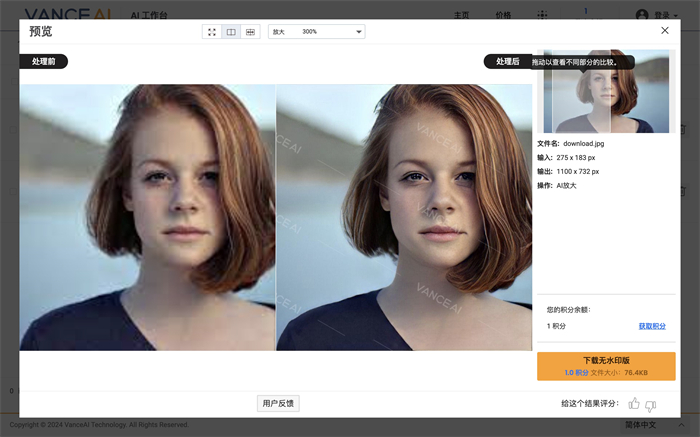
Vance AI 是一款專注於人工智慧驅動的圖片解析度提升工具。它使用先進的AI技術來自動增強圖片品質,使低解析度的圖片變得更加清晰,細節更加豐富。
特色功能:
- AI驅動:利用深度學習技術,自動分析並提升圖片質量。
- 細節保留:在放大圖片時,能有效保留細節,避免失真。
- 簡單操作:用戶只需上傳圖片,Vance AI 便會自動完成處理。
適用系統/平台:
- 網頁應用:支持所有主流瀏覽器,如 Chrome、Firefox 和 Safari。
5. Let's Enhance
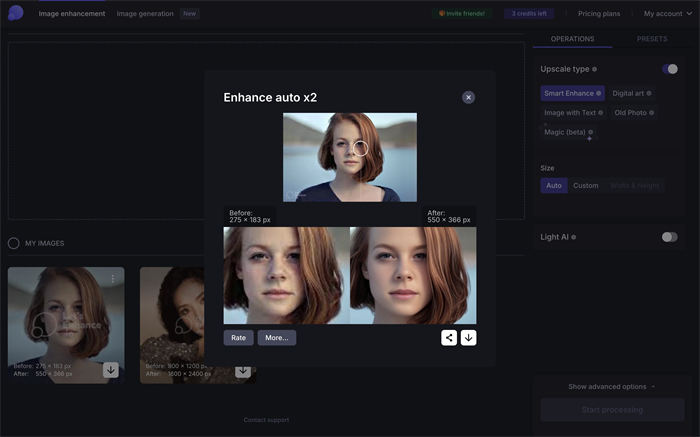
Let's Enhance 是一款基於雲端的圖片解析度提升工具,專為需要快速且高效圖片增強的用戶設計。它提供了多種增強選項,並且能夠適應不同的圖片需求。
特色功能:
- 多功能增強:提供多種增強模式,如提升清晰度、增強顏色等。
- 批量處理:支持批量上傳和處理圖片,適合大規模的影像處理需求。
- 即時預覽:用戶可以在處理前預覽效果,確保達到最佳結果。
適用系統/平台:
- 網頁應用:支持所有主流瀏覽器,無需安裝。
第二部分:如何使用 HitPaw FotorPea 提高照片解析度?
現在,讓我們一起來體驗一下如何使用HitPaw FotorPea輕鬆提高照片解析度,將模糊照片變得清晰。下面請跟隨我的步驟操作:
步驟1: 下載安裝HitPaw FotorPea
首先我們需要點擊下方連結下載安裝最新版本的HitPaw FotorPea。
步驟2: 啟動軟體並匯入照片
啟動HitPaw FotorPea後,在左側選擇「AI图片增强」,接着點擊中間的「選擇檔案」按鈕匯入照片,您也可以直接拖入照片到窗口中。軟體支援多種格式,所以您不用擔心相容性問題。
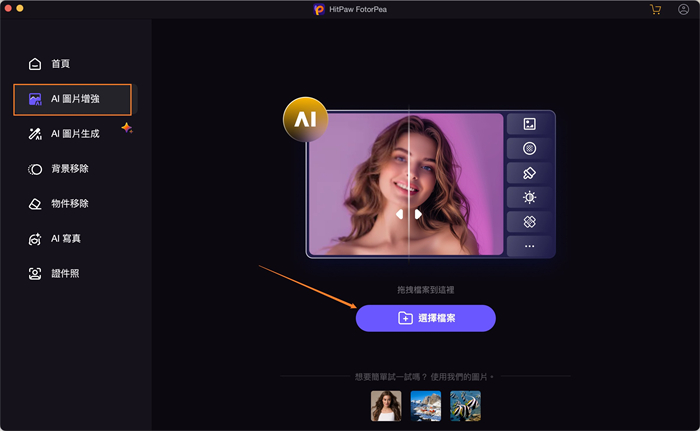
步驟3: 選擇AI模型和解析度
在右邊的工具欄中,參考上面的畫質修復模型說明選擇合適的模型。這裏因爲是人像照片,所以我們選擇「人臉專用模型」。接下來在右下角的解析度選項中選擇您需要的解析度。
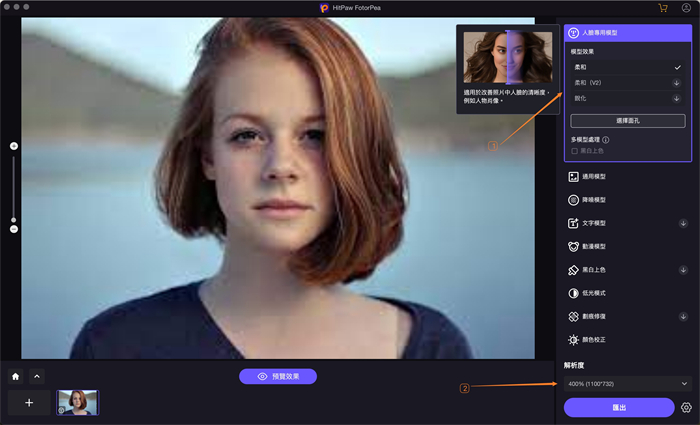
步驟4: 預覽並保存
調整完成後,點擊下方的「預覽效果」,左側的滑動按鈕可以放大照片來對比處理效果,我們可以看到圖中的髮絲和人臉清晰度都有了巨幅提升。如果對處理結果滿意,點擊右下角的「匯出」來儲存照片。
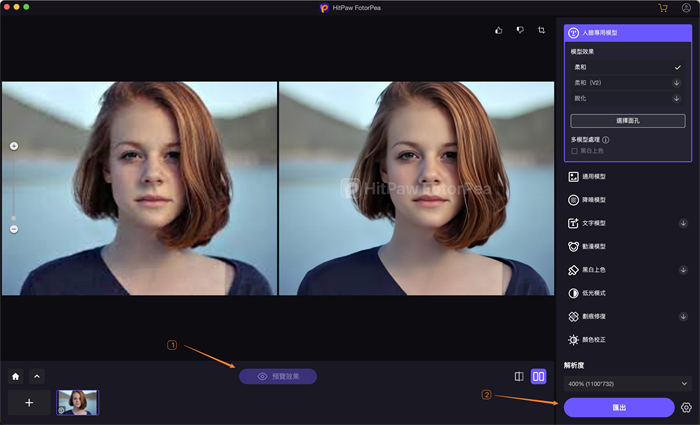
第三部分:關於照片畫質提升的常見問題解答
問題1: 為什麼我的照片放大後會變得模糊?
答: 放大照片實際上是在增加像素,如果原始照片的解析度不夠高,放大後就會出現模糊或像素化的情況。使用AI增強技術的工具可以在一定程度上改善這個問題,但效果仍然取決於原始照片的品質。
問題2: 哪種檔案格式最適合高解析度照片?
答: 對於高解析度照片,建議使用無損壓縮的格式如TIFF或PNG。如果需要在文件大小和品質之間取得平衡,可以選擇高品質的JPEG格式。RAW格式雖然保留最多細節,但檔案較大且需要專門的軟體處理。
問題3: 手機拍攝的照片能達到專業相機的解析度嗎?
答: 雖然現代手機相機性能優異,但在感光元件大小和光學變焦等方面仍有局限。通過後期處理可以提升手機照片的解析度,但效果可能不如使用專業相機拍攝的照片明顯。最佳做法是在拍攝時就使用手機的最高解析度設定。
第四部分:照片畫質提升結語結語
提升照片解析度是攝影後期處理的重要一環。透過本文介紹的工具和技巧,相信大家都能輕鬆提升照片品質。如果想要使用AI工具快速提升照片畫質,我們會建議大家使用HitPaw FotorPea。記住,最好的方法還是在拍攝時就注意構圖和曝光,為後期處理打下良好基礎。希望這篇文章對大家有所幫助!












分享文章至:
選擇產品評分:
Joshua
HitPaw 特邀主編
熱衷於分享3C及各類軟體資訊,希望能夠透過撰寫文章,幫助大家瞭解更多影像處理的技巧和相關的AI資訊。
檢視所有文章留言
為HitPaw留下您的寶貴意見/點評